Många användare står ofta införett sådant koncept som en RDP-klient, men ibland förstår de inte helt vad dessa program är och vad de är för. Låt oss överväga vad en RDP-klient är (låt oss ta Windows XP och 7 som operativsystem för operativsystemet). Slutligen presenteras en lista med alternativa ansökningar.
RDP-klienter: vad är de och varför behövs de?
För att bestämma förståelsen för essensen av sådantprogram behöver du bara dechiffrera förkortningen RDP. I själva verket är det ett speciellt protokoll (Remote Desktop Protocol) som låter dig ansluta till ett fjärrskrivbord från vilken annan terminal som helst eller från en mobil enhet.

Men att bara prata om tillgång uteslutandetill "Desktop" är något fel. Nästan alla program av denna typ, vare sig det är en RDP-klient för Windows XP, 7 eller högre, låter dig få åtkomst till alla funktioner och inställningar i systemet, liksom till informationen som lagras på fjärrdatorn. Och du kan styra absolut alla tillgängliga parametrar från en fjärrterminal, smartphone eller surfplatta. När det gäller inställningarna är de mycket lika (om du till exempel använder en "infödd" RDP-klient för Windows 7 eller en programvara från tredje part).
Preliminär uppdatering för Windows XP
Det finns vanligtvis inga problem med att konfigurera applikationer av denna typ, eftersom alla processer automatiseras så mycket som möjligt. Men du måste fortfarande vara uppmärksam på vissa nyanser.

I Windows XP även med SP3 installeratklientversion 6.1 tillhandahålls. Du kan bara installera RDP 7.0-klienten i manuellt läge. Tyvärr finns det ofta problem när du laddar ner en uppdatering från den officiella Microsoft-webbplatsen så att du kan ladda ner uppdateringen från en annan källa. I det här fallet menar vi uppdateringspaketet KB969084 (85) med hänsyn till systemets bithet.
Efter nedladdning av filen som presenteras ikörbar version (EXE), kör bara den och vänta tills uppdateringsprocessen är klar. När installationen är klar måste datorn eller den bärbara datorn startas om utan att misslyckas. Version 7.0 i Windows XP tillåter fjärråtkomst även till terminaler med den tionde versionen av systemet ombord.
Inbyggd RDP-klient för Windows 7: Initial systeminstallation
De "sju" har också ett eget programFjärranslutning. Om RDP-klienten i XP kan uppgraderas till version 7.0 är standardversionen dock 7.1, som presenteras i form av ett specialverktyg MsTsc.exe.
Men innan du startar installationen bör du gå till"Kontrollpanelen" och välj avsnittet "System". Åtkomst kan också utföras via datoregenskapsmenyn genom att klicka på ikonen på "Skrivbordet".
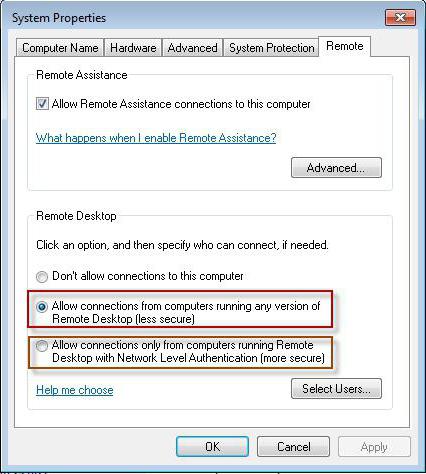
Till vänster finns en sektion för att konfigurera fjärrkontrollenåtkomst, där du på kryssrutan måste markera rutorna mittemot behörighetsraderna för den här åtgärden och fjärrhjälpsanslutningen. Dessutom kan du välja användare som kommer att påverkas av dessa regler.
Allmänna anpassningsregler
Vilken RDP-klient som helst för Windows kan åberopas med det vanliga mstsc-kommandot som anges i konsolhyllan Kör (Win + R).
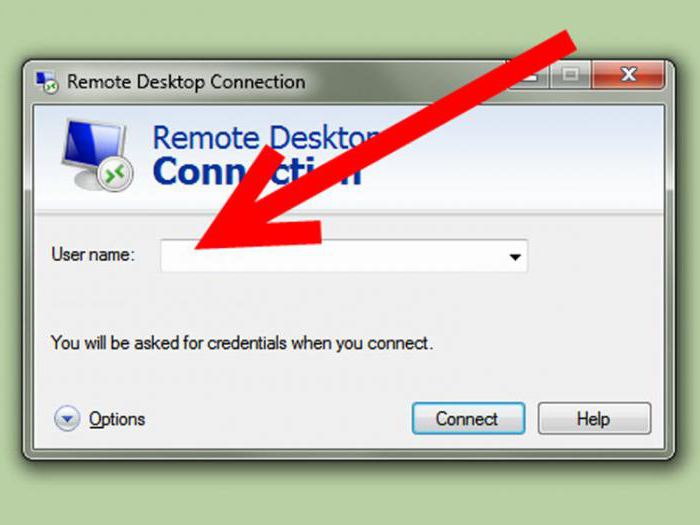
I anslutningsfönstret måste du ange önskad IP-adressserver eller terminal med vilken kommunikationssessionen kommer att genomföras. Efter det kommer systemet att uppmana dig att ange dina referenser och omdirigerar sedan till fjärrkontrollen "Desktop".

För att ändra inställningarna, expanderavisning av alla parametrar med motsvarande knapp. På fliken Allmänna inställningar kan du ange ett datornamn och ställa in upplösningen för att behålla de aktuella inställningarna. Det är lika enkelt att justera skärmens ljusstyrka och andra egenskaper som hör till den på motsvarande flik. I lokala processer justeras ljudkvaliteten, tangentbordsgenvägar tillåts och de enheter som vi vill använda när vi ansluter (skrivare, fax etc.) väljs. På programfliken kan du välja ett specifikt program som startar automatiskt när du installerar fjärråtkomst. I interaktionsavsnittet kan du ställa in dina egna parametrar för anslutningshastighet. Slutligen kan du i de avancerade inställningarna ställa in serverautentiseringsparametrar.
Nu återstår bara att spara de ändringar som gjorts (knappen "Spara som ..." på fliken Allmänna inställningar, ange anslutningsnamnet och bekräfta sparandet på valfri plats.
Ändra inställningarna för att begränsa anslutningshastigheten
Men det är inte allt. Faktum är att de inbyggda RDP-klienterna avsevärt kan begränsa åtkomsthastigheten till fjärrterminaler (uppdateringshastighetsgränsen är inställd).
Du kan ändra inställningarna i systemredigeraren.register, som anropas av kommandot regedit i menyn Kör. Här måste du välja HKCU-grenen och hitta parametern MinSendInterval i avsnittet MJUKVARA. Standardvärdet är inställt på 120ms, men det är bättre att ändra det och ställa in det på 5-10ms.
Längs vägen kan du ändra värdet på cachestorleken och parametrarna för "pin-connector", men det är bättre att inte röra vid dem. Men för nyckeln OrderDrawThreshold är det bättre att ställa in värdet på nivån 1 ms.
Behöver jag byta port?
Nästan alla kända RDP-klienter förkorrekt användning använd port 3389. Om det av någon anledning inte fungerar måste du först ändra brandväggsinställningarna och skapa en ny regel för porten och ange portvärdet för TCP-protokollet.

I vissa fall kan vidarebefordran krävasport på routern, där, på samma sätt som brandväggen, skapas en ny regel med värdet 3389 som den vidarebefordrade porten. För korrekt konfiguration rekommenderas att du läser dokumentationen för routern.
Alternativa program
Inte alla användare är överens om att "släktingar"RDP-klienter för Windows är den optimala lösningen för fjärråtkomst. Idag finns det många sådana program. Till exempel anses en klient från Google Corporation vara mycket bekväm.
Den enda fångsten är det för honomFör att fungera korrekt måste du ha den senaste versionen av webbläsaren Google Chrome installerad på systemet. Men i inställningarna är det mycket enklare, och användbarheten ser bättre ut än för vanliga Windows-verktyg.

Det finns ett minimum av inställningar här, men huvudvillkoret ärbevilja åtkomst är att använda ditt eget Google-tjänstkonto. För ägare av mobila enheter med Android OS ombord är detta inte alls ett problem. Men i slutändan kan du styra en dator eller bärbar dator även från den enklaste smarttelefonen.
Bland de andra verktygen är följande värt att notera:
- FreeRDP.
- Remmina.
- Rdesktop etc.
slutsats
Det är svårt att ge råd om vad du ska använda, förvarje program har sina egna fördelar och nackdelar. Men om vi gör någon form av jämförelse kan vi dra slutsatsen: ingenting är lättare än att arbeta med dina egna Windows-verktyg eller installera Chrome Remote Desktop från Google. Men under alla omständigheter måste du göra en preliminär konfiguration för att tillåta fjärråtkomst till en dator eller terminalserver i första steget.











